Existen muchos casos en los que es necesario reparar un archivo Docx, pero no quieres involucrarte con los agobiantes procesos. Sí, hablamos de los criterios de descargar, en primer lugar, tenemos software y a posteriori utilizarlo para reparar el archivo Docx. En algunos casos no se puede recuperar. Es un proceso muy frustrante. ¿No es así?
Para facilitar el proceso, te llevaremos de la mano a la reparación de archivos Docx dañados en línea de manera gratuita.
Te mostraremos algunas técnicas confiables y comprobadas que puedes aplicar en la reparación de documentos de Word en línea.
En este artículo conocerás:
Parte 1: ¿Por qué se dañan los documentos de Word?
Existen muchas razones que provocan que los documentos de Word se dañen. Es decir, un documento se daña cuando un programa introduce algo de forma incorrecta. Por otro lado, la alteración se produce cuando se interrumpe el proceso habitual de escritura. El resultado es una serie de datos que no tienen sentido para el programa.
Para entender esto con más detalle. Analicemos los factores que provocan la corrupción.
1. El gran tamaño de los archivos: En el caso de los archivos de gran tamaño, ejercen una presión inmensa sobre la aplicación. Esto eleva las posibilidades de una operación de escritura errónea. En consecuencia, las posibilidades de daños aumentan. Esto generalmente ocurre cuando el tamaño del archivo excede los 200 Kb.
2. El formato de archivo del documento: Entre el formato más antiguo .doc y el más nuevo .docx. Este último es más estable. Por ello, recomendamos cambiar al nuevo formato, pues el trabajo en el antiguo es una de las razones por las que se dañan los datos.
3. Funciones complejas: Existen algunas funciones como la del seguimiento de los cambios. Permite que Word escriba con mayor frecuencia. Hay también otras funciones similares como mover las imágenes, aplicar formato o algunas otras funciones avanzadas. Esto provoca daños.
4. Ubicación de los archivos: Otra de las razones por las que se producen daños, es el problema de los medios de almacenamiento. La mejor manera de reconocer este problema es observando los ruidos del disco duro. Sin embargo, te darás cuenta fácilmente cuando te enfrentes a frecuentes ralentizaciones y extraños comportamientos.
5. Comportamiento del usuario: El comportamiento del usuario juega un papel esencial en el funcionamiento del documento de Word. En el momento en que se produce una situación en la que se cierra repentinamente Microsoft Word sin haber seguido el proceso adecuado, es muy probable que se produzcan daños. Este problema se complica cuando tienes otros 1000 programas abiertos. Existen otras causas como desconectar el medio de almacenamiento o la computadora.
Parte 2: Probar la reparación de Docx en los sitios web
Hay muchas maneras de reparar los archivos de Word en línea. Aunque lo que más importa es la facilidad con la que se va a reparar un archivo en un plazo menor. Y para ayudarte a hacerlo te presentamos 5 páginas web de reparación de documentos.
1. Remo Repair Word: Esta opción ofrece la posibilidad de recuperar fácilmente archivos Docx en línea. Puedes extraer fácilmente el texto de los documentos de Microsoft Word en todas sus versiones. Sin importar si eres un principiante, esta página te permite reparar archivos Docx en línea en segundos.
2. Office Recovery: Te permite reparar, analizar y solucionar los daños provocados por los errores en línea en unos sencillos pasos. Respecto a las funciones, te ofrece la posibilidad de recuperar información de forma interna. Permite recuperar varios archivos, dispone de opciones de soporte avanzado y muchas otras funciones.
3. DataNumen Word Repair: Es otro sitio de recuperación de Docx que permite restaurar textos de palabras dañadas o documentos de texto completo. Los documentos recuperados se guardan en un nuevo archivo con extensión *.docx. Lo que facilita la tarea al ahorrar tiempo en la localización del archivo reparado en una ubicación que desconoce. Permite recuperar documentos de Microsoft Word o de texto de varios tamaños y versiones.
4. Onlinefilerepair: Es uno de los mejores sitios en línea que te permiten reparar archivos Docx en línea en sencillos pasos. Para recuperar archivos Docx, las herramientas en línea utilizan una combinación de algoritmos especiales para reparar archivos dañados. El programa identifica los fragmentos que pueden ser recuperados. Lo que tienes que hacer es subir un archivo al servidor y esperar el resultado.
Pasos para reparar archivos usando "Onlinefile.repair":
"Onlinefile.repair" es uno de los mejores sitios de reparación de archivos word en línea. Sirve para extraer texto de documentos de MS Word en todas sus versiones. Sirve para recuperar texto de varios documentos de texto. Es igual si los documentos tienen codificación ASCII o Unicode.
Sus algoritmos integrados de filtrado de texto aseguran la limpieza del texto restaurado y la ausencia de elementos no deseados. Por otra parte, el proceso de recuperación es rápido y sencillo, lo que permite a las personas más inexpertas llevar a cabo el proceso de recuperación.
Lo único que necesitas hacer es seleccionar el archivo Docx dañado y escribir la dirección de correo electrónico. Una vez terminado este proceso, comenzará la reparación. El proceso tardará unos segundos en completarse y el archivo reparado aparecerá en la pantalla. Lo único que tienes que hacer es descargarlo y probarlo.
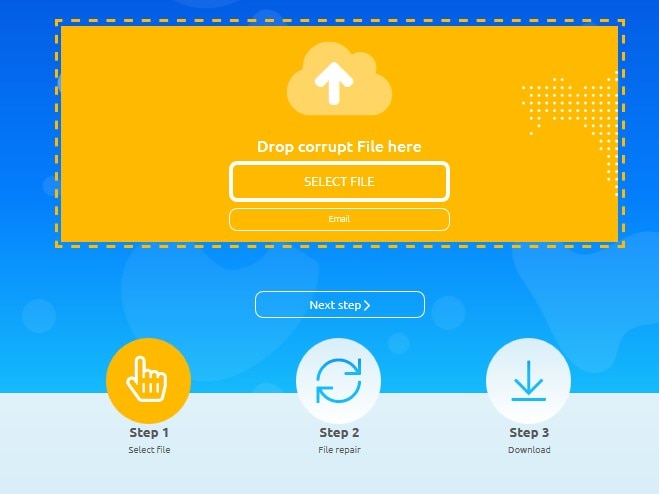
Consejo extra:
1. ¿Cómo reparar un archivo Docx en la computadora?
La reparación de archivos Docx en línea es una buena opción, pero es necesario tener una conexión de datos para poder realizar la operación. En ocasiones los datos son fundamentales y es bueno evitar el riesgo de subir un archivo a Internet.
No obstante, en este caso, puedes descargar el programa en tu computadora y realizar la reparación de forma segura.
Puedes utilizar la herramienta Wondershare Repairit para lo mismo. Se trata de una herramienta muy fácil de usar que puede reparar archivos Docx dañados, sin modificar el texto original, las imágenes, las fuentes, los hipervínculos, etc.
Además, puede reparar varios documentos de Word dañados de una sola vez. Fácilmente puedes previsualizar un archivo antes de guardarlo. Es compatible con todas las versiones.
Así que para realizar la recuperación es necesario seguir algunos pasos.
Paso 1: Añadir un archivo
Instala Repairit en tu computadora y ejecútalo. A continuación, verás la interfaz principal junto con el cuadro de diálogo. Debes seleccionar el archivo dañado que se quiere reparar. Para esto, selecciona "Reparación de archivos" y la pestaña "Añadir".

Paso 2: Reparar el archivo
Cuando hayas seleccionado el archivo dañado, haz clic en "Reparar" para continuar.

De este modo, iniciará el proceso de escaneo. El proceso tardará un poco, incluso segundos o minutos.
Paso 3: "Vista previa" y "Guardar"
Cuando la reparación se haya completado, aparecerá una vista previa. Puedes ir a la ""Vista previa"".
En este punto debes saber que sólo podrás ver la vista previa en formato de lectura y bajo el "Texto sin procesar" si el archivo está muy dañado.

Este cuadro de diálogo te solicitará el permiso para guardar el archivo. Puedes ir directamente desde la " Ubicación Predeterminada" o ir a " seleccionar Nueva carpeta" para guardar el archivo recuperado en la ubicación predeterminada de una nueva carpeta. Cuando hayas terminado, haz clic en "Aceptar" y listo.

2. ¿Cómo puedo editar un archivo DOCX en línea?
Para editar archivos Docx en línea, existen muchas maneras de hacerlo. La mejor manera es recurrir a alguna plataforma online de confianza que te de las suficientes facilidades para realizar la edición a tu gusto.
En este caso, se puede recurrir a plataformas en línea como "aspose.app" y "groupdocs.app". También puedes utilizar otras plataformas online conforme a tu decisión. Hay muchas opciones disponibles en línea. La mayoría de estas plataformas te permiten crear, ver y editar documentos de manera rápida y gratuita.
La mayoría de estas plataformas incluyen un espacio de descarga de archivos en el que puedes subir un archivo de Word o puedes utilizar la opción de arrastrar y soltar. En cuanto se realiza este paso, el archivo se generará automáticamente para que lo puedas ver, editar o descargar.
Se puede descargar el archivo original o el editado. En algunas plataformas también existe la opción de convertir el archivo word a pdf o HTML.
3. ¿Se puede abrir un archivo DOCX sin Word?
La extensión de archivo .docx de MS Word se creó en 2007. Este formato se ha mantenido desde entonces como uno de los principales estándares para los documentos.
En todo el mundo hay muchas personas que utilizan sistemas operativos distintos de Windows. ¿Quieres saber si puedes abrir un archivo Docx sin necesidad de usar Word?
Las respuesta es que si puedes.
En la actualidad, existen muchas aplicaciones de procesamiento de textos que te permiten hacerlo. Estos programas son capaces de abrir archivos .docx con gran facilidad. También puedes utilizar estos programas para guardar los archivos .docx con otro tipo de formato.
Algunos de estos programas son WPS Office, OpenOffice. Puedes recurrir también a Google Docs para lo mismo.
Conclusión
En cuanto a la reparación de los archivos Docx en línea, existen muchas plataformas disponibles para ello. Pero lo que más importa es la confiabilidad. Existen muchas plataformas en línea que aseguran que la reparación es gratuita, sin embargo, no son capaces de ofrecer ni la calidad ni el nivel de reparación que buscas.
También existen algunas plataformas que te ofrecen un buen servicio pero te cobran para ello. Encontrarás algunas plataformas que te ofrecen una garantía de devolución de tu dinero si no son capaces de reparar el archivo Docx correctamente. Por lo que resulta recomendable recurrir al uso de alguna plataforma de confianza. Aquí te presentamos algunas de ellas. En caso contrario, Wondershare Repairit es precisamente uno de los que hará el trabajo por ti.

